[Guide] Optimales Streaming mit der Ryzen 3900x / 3950x / 5900x / 5950x (übertragbar auf High Core Count CPU's )
- razoraH
- 6 Antworten
- 15.983 Mal gelesen
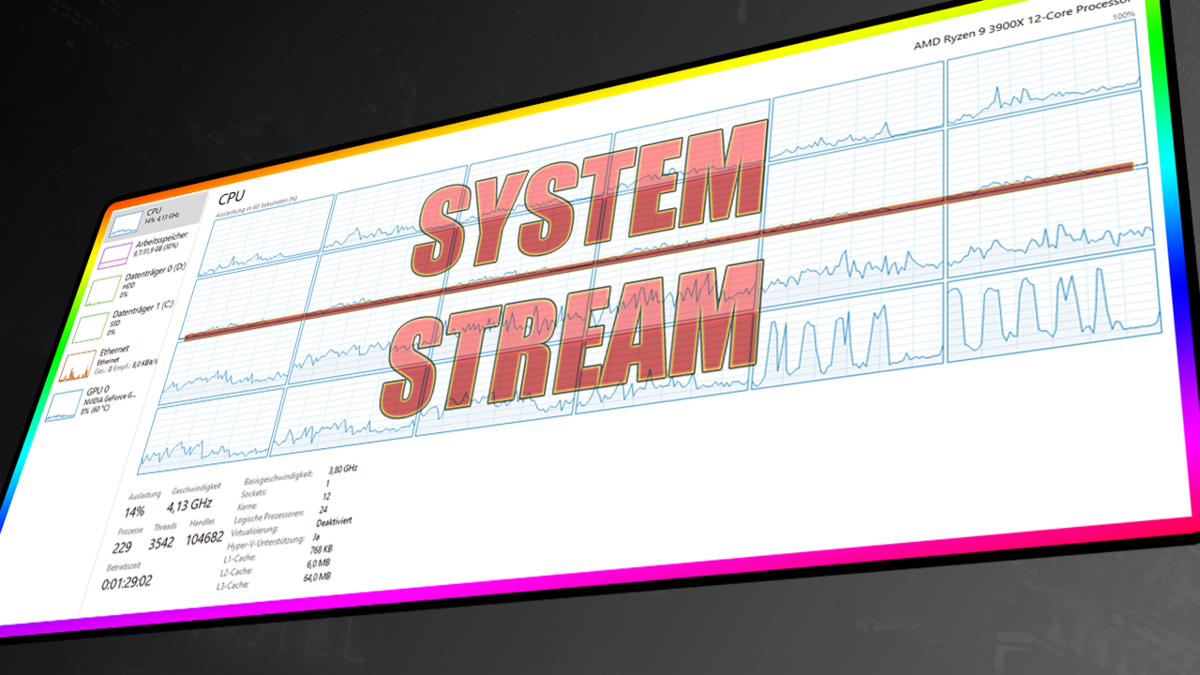
Moin Leute,
ich wollte hier mal einen kleinen Leitfaden schreiben, der sich an Nutzer der Ryzen 3900x richtet.
( In Theorie lässt sich das auch auf alle anderen Modelle wie 3950x / 5900x / 5950x übertragen)
Ich verwende keine Bilder aufgrund der DSGVO. Habt Verständnis.
Der Ryzen 3900x ist ein Flagschiff von AMD, welcher 12 Kerne / 24 Threads auf bis zu 4,6 GHZ bietet. In den folgenden Abschnitten will ich euch etwas näher bringen, wie ihr die 24 Threads für das Streaming optimal nutzen könnt. Da Programme / Spiele häufig die ersten Kerne/Threads benutzen, stehen OBS und Spiele oft im Konflikt um die CPU Ressourcen, deswegen werden wir hier eine Trennung festlegen.
Empfohlene Voraussetzungen:
- AMD Chipset Treiber für euren Chipsatz (X470 / X570 / B450) - Bspw. hier der X570 Chipsatz Treiber : https://www.amd.com/de/support/chipsets/amd-socket-am4/x570
- Process Lasso
- Letztes BIOS für euer Mainboard/Motherboard
Unser Hauptziel ist es, OBS und Spiele CPU-Technisch voneinander zu trennen.
Die Chipset Treiber sowie das letzte BIOS Update sind für die allgemeine Verbesserung des Systems verantwortlich.
Durch die Installation der Chipsatz Treiber werden in den Energiesparoptionen neue Pläne angelegt.
Durch Drücken der Windows Taste und der Eingabe von "Energie" , solltet ihr die Option "Energiesparplan Bearbeiten" bekommen.
Sobald ihr dies Offen habt wählt den "AMD High Performance" Plan aus. Somit läuft eure CPU vielleicht nicht sehr sparsam, dafür sind alle Cores unparked und bieten die höchst mögliche Performance.
Nun kommen wir aber zum Kern des Ganzen, Process Lasso.
Process Lasso ist ein "freemium" Programm zum Verwalten eurer Prozesse, wie der Task-Manager, nur etwas tiefergehender.
Wichtig ist für uns eigentlich nur die Funktion CPU Angehörigkeit.
Sobald ihr Process Lasso installiert habt und es startet, werdet ihr mit einem "Task-Manager-ähnlichem" Fenster begrüßt, der all eure Prozesse und relevante Daten anzeigt.
Um nun die CPU Angehörigkeit dauerhaft festzulegen, müssen wir folgendes tun.
Wir fangen mit OBS an, da wir OBS nur einmal Einstellen müssen:
-Starte OBS
-Suche in Process Lasso den Prozess "OBS.exe" und mach Rechtsklick drauf.
-CPU Zugehörigkeit -> Immer -> CPU Zugehörigkeit festlegen.
Nun sollte sich ein neues Fenster mit CPU0 bis CPU23 öffnen.
Entfernt alle Haken von CPU0 - CPU11 und schließt das Fenster mit "ok"
Nun sollte neben dem OBS Prozess im Reiter CPU Zugehörigkeit 12-23 stehen.
Nun haben wir erfolgreich OBS den letzten 12 Threads zugewiesen.
Den selben Schritt müsst ihr nun mit der .exe eures gewünschten Spiels machen.
Das heißt, Spiel starten, Process Lasso öffnen, den Prozess des Spiels raussuchen, rechtsklicken, CPU Zugehörigkeit -> immer -> CPU Zugehörigkeit Festlegen.
Und im neuen Fenster weist ihr dem Spiel nur die ersten 12 Kerne zu, das heißt Die Haken bei CPU12 - CPU23 rausnehmen.
Nun sollte beim Prozess des Spiels 0-11 stehen.
Grund des Performance Schubs ist, dass auf dem CPU Chiplet nochmal 2 Chips mit jeweils 6 Cores / 12 Threads sind welche mit dem "Infinity Fabric" verbunden sind.
Wenn wir die CPU Angehörigkeiten trennen, laufen OBS und die Spiele autonom voneinander.
Process Lasso sollte automatisch mit Windows starten, das heißt ist es einmal eingestellt, muss man sich nicht mehr darum kümmern, außer ggf. neue Spiele den richtigen Cores zuzuweisen.
Das sollte es auch schon gewesen sein!
Meine Beobachtung hat festgestellt, dass das Spiel sowie der Stream in der Regel viel besser laufen als ohne Trennung der Kerne.
Ich habe 0,9 - 1,5ms Frametimes und praktisch 0 gedroppte Frames, fast egal was ich Spiele (getestet mit bspw. Apex, PUBG, WoW, Spyro-Re-Ignited)
Hier nochmal meine OBS Settings:
x264
Preset: Medium
Resolution 1536x864p (16x Bicubic Downscaling) (900p auch möglich)
Bitrate 6000 (auch 8000 mögl.)
Keyframe 2
Nochmal paar persönliche Tips:
-Stream wenn möglich nicht über Twitch (Browser) schauen, falls ihr euren Stream nebenbei anschauen wollt - nutzt am besten die OBS Preview.
Der offene Browser mit laufendem Stream macht ganz komische Sachen mit der Stream Performance.
-Macht in OBS die Statistiken auf (OBS->Ansicht->Docks->Statistiken) und schaut nebenbei mal drauf um sicherzustellen dass die Performance richtig ist (Stabile Frametimes etc.)
-Führt OBS immer als Administrator aus
Es ist wirklich wahnsinn was die CPU Leisten kann wenn man Sie richtig einstellt.
Ich habe mir paar mal ernsthaft überlegt, einen Stream-PC anzuschaffen, doch das Konfigurieren sowie das 2 PC's an sein müssen hat mich abgeschreckt.
Mit der 3900x kann ich nun mit sehr leichten Performance-Einbußen alles Streamen was sich mir in den Weg stellt, und das in einer Super Qualität!
Ihr habt eine 3900x, oder habt vor euch eine 3900x (oder höher) zuzulegen?
Dann probiert doch diesen Trick aus und schreibt gerne eure Erfahrungen damit!
Vielleicht habt ihr noch ein Verbesserungsvorschlag / Performance Tipp? Her Damit!
(Ich habe vieles aus meinem Gedächtnis geschrieben - falls ich einige Menüpunkte falsch benannt hab, hat mich meine Erinnerung getrübt, sorry x) - sollte im Großen und Ganzen aber genau so ablaufen)
VG!


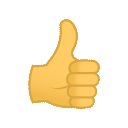
Antworten 6
Blu3ye
Servus!
Erst mal Danke für deinen Artikel!
Ich bin etwas verwundert, dass hier noch gar nicht darüber diskutiert wurde?! =D
Hast du das so immer noch am Laufen und hast/hattest du keine Nvidia Grafikkarte am Start oder warum nutzt du die CPU fürs Streaming?
Ich hab immer wieder mal - und auch aktuell - mit den Settings von x264 sowie nvenc herumgespielt und seh keine aktuell keinen Vorteil von x264 gegenüber nvenc?! Bis auf die Sache, dass für VR-Games x264 bei mir flüssiger läuft weil meine 2060 da wohl selbst fürs encoden zu hart ausgelastet ist.
Cute Nerdy
ich nutze x264 + process lasso seit über einem jahr
erst mit nem 3900x und 6 monate danach mit einem 5950x
damals waren die ersten 12 kerne dem spiel und die letzten 12 kerne obs zugewiesen und nun hab ich 16 zu 16 zuweisung
der 3900x schaffte damals easy medium, der 5950x schafft meine games sogar auf slow
eine 2080 kann dann easy in games fps erzeugen. denn nvenc zog bei mir immer 10% meiner gpu.
dazu sei gesagt, dass ich meine fps cap bei 237 liegt und drunter G-Sync regelt
razoraH
moin,
das kann ja mehrere Gründe haben und muss man dynamisch für sich entscheiden ob streamen mit x264 sinnig ist.
Zum einen, sind Grafikkarten ja derzeit immernoch sehr teuer - ich guffel bswp. noch auf einer 1070GTX rum, der zwar NVENC kann, aber die Qualität noch nicht so gut ist wie auf den neueren Nvidia Grafikkarten.
Zum anderen ist es halt Leistung, die man anderweitig sparen kann - ich >glaube< es gibt nicht soviele Spiele die alle 24 threads effektiv nutzen.
Da kann man sich ja paar abzwacken. Zum anderen ist dir ja schon aufgefallen - dass wenn die Grafikkarte durch das Spiel unter volllast läuft - performanceeinbußen zu spüren sind.
Ich muss sagen, ich streame letzter Zeit sehr wenig bis garnicht -
ich hab seit WIN11 Release 2 o. 3 mal gestreamed, hab das dann ohne Process Lasso / Kernaufteilung gemacht - ich weiß nicht obs die BIOS Updates waren oder es Windows 11 selbst ist - aber ich glaube da wurde am Scheduler gewerkelt sodass ich auch ohne den Konfigurationen sau niedrige Latenzzeiten (0,6-1,8ms) hatte und es für die paar wenigen streams erstmal nicht für nötig hielt.
Das war Anfangs zu Release der 3900x aber echt anders, ohne Richtiger aufteilung sind die Latenzzeiten gern mal in den Orangenen bereich gelaufen (glaube 5ms+ )
was diese Geschichte halt gefixxed hat.
Ein anderer Anwendungsbereich wäre aber auch, wenn man zum Beispiel mit x264 streamt & mit NVENC aufnimmt -
das hab ich so gemacht & hatte wenig Performanceeinbußen obwohl ich beides gleichzeitig gemacht hab.
Also : Ja, wenn man eine neue NVIDIA Graka hat & man sonst keine Probleme hat ist es aufjedenfall am unkompliziertesten.
Aber wenn man zuviele Cores hat die sowieso nichts tun dann kann man gern auch x264 nutzen um die letzten 10% der Grafikkarte zu sparen.
Blu3ye
Da sprichst du zwei wichtige Aspekte an razoraH
Die Spiele die ich streamen möchte sind sehr hardwarehungrig (BFV, Hunt: Showdown) und das eine letztere auch ohne Streaming derzeit nicht rund am laufen. Hinzu kommen VR-Games wie Beat Saber die durch Modding schon die GPU voll auslasten. Aber gerade was BF angeht, ist die CPU auf großen Multiplayer-Karten immens wichtig. Werde testen, ob die 6 Kerne da ausreichen. Ein blauäugiger Streaminversuch am Montag hat bei OBS jedenfalls kräftig orange Werte erzeugt - und da war ich nur im Menü!
Das andere, was ich mich auch gefragt habe, ist, ob Process Lasso aktuell überhaupt noch notwendig ist - auch unter Windows 10?! Ich habs jetzt gestern eingerichtet und noch nicht getestet. Werde da Rückmeldung geben.
Generell würde ich aber (leider) zu pro nvenc (new) tendieren (sofern einsetzbar) - kostet doch auch wesentlich weniger Leistung/Strom als x264, oder?!
Bin gespannt, ob ich die Erfahrungen von @derNerdmitHerz teilen kann.
Cute Nerdy
seitdem ich den 3900x und am ende sogar 5950x im pc hatte, ist die zuteilung per PL besser als wenn ich windows welcher kerne obs und welcher kern dem spiel zu gwewiesen wird
zum anderen taktet bei mir derzeit DIE 1 höher als DI2 = bessere performance
nach abschluss meiner wasserkühlungserweiterung werden alle 16 kerne bzw 32 threads auf dem selben niveau arbeiten
Bocketv
Danke für den Tipp.
Mein x5900 schafft zwar alles soweit auch ohne Probleme... Aber das werde ich zum nächsten Stream auch Mal ausprobieren.